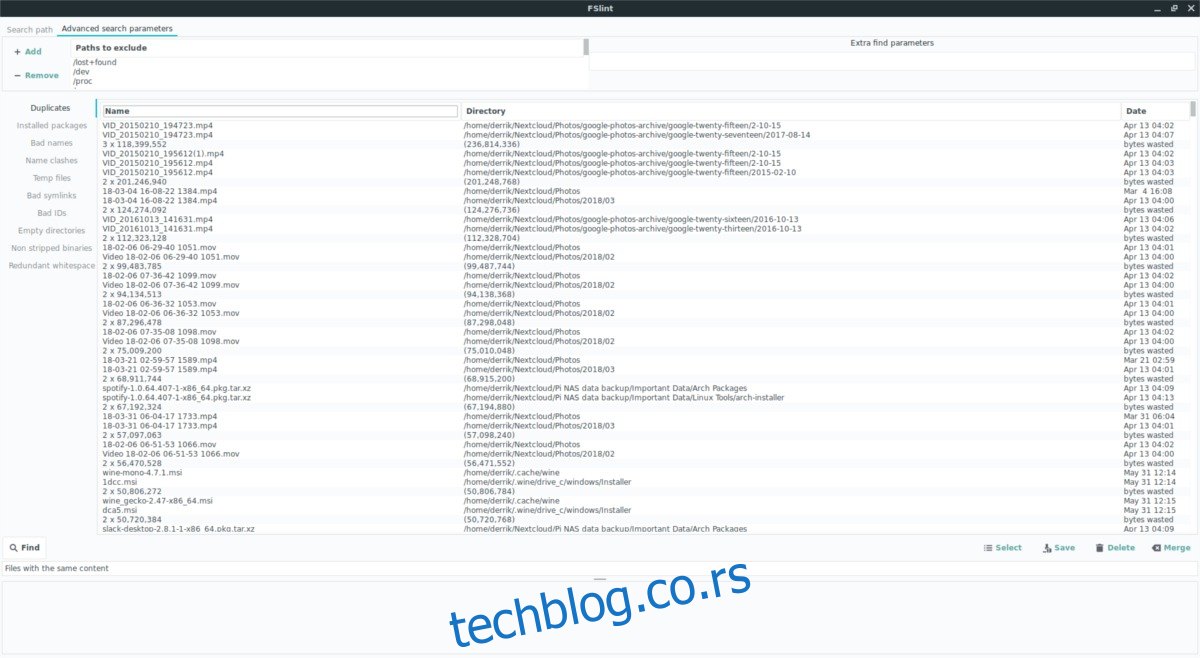Понестаје вам простора на вашем Линук рачунару? Ако јесте, размислите о томе да погледате ову апликацију! Зове се Фслинт и може да пронађе дупликате датотека на Линук-у. Једном када пронађе дупликате датотека, наложиће кориснику да покрене програм како би повратио изгубљени простор.
Преглед садржаја
Инсталирајте Фслинт
Инсталирање Фслинт алата на Линук је прилично лако ако користите једну од главних дистрибуција Линука. Да бисте добили програм, отворите прозор терминала и инсталирајте га помоћу менаџера пакета. Алтернативно, могуће је преузети и компајлирати изворни код за Фслинт.
Убунту
sudo apt install fslint
Дебиан
sudo apt-get install fslint
Арцх Линук
sudo pacman -S fslint
Федора
sudo dnf install fslint
ОпенСУСЕ
sudo zypper install fslint
Други Линуки
Фслинт ради на скоро свакој Линук дистрибуцији захваљујући издању изворног кода. Почните да га инсталирате на свој Линук рачунар тако што ћете отворити прозор терминала. Одатле користите алатку вгет да преузмете најновију верзију кода.
wget https://www.pixelbeat.org/fslint/fslint-2.46.tar.xz
Коришћење алатке вгет за преузимање Фслинт-а не траје дуго. Када се заврши, користите команду тар да издвојите садржај датотеке тар.кз.
tar -xf fslint-2.46.tar.xz
Када је све екстраховано, користите ЦД команду да преместите терминал из матичне фасцикле у нови директоријум фслинт.
cd fslint-2.46
Унутар фасцикле фслинт-2.46, мораћете да унесете ЦД у поддиректоријум по. Ова поддиректорија је место одакле ће Фслинт градити.
cd po
Изградите програм помоћу маке.
make
Да бисте покренули апликацију Фслинт на свом Линук рачунару у било ком тренутку, урадите следеће:
cd fslint-2.46 ./fslint-gui
Коришћење Фслинт-а
Да бисте користили апликацију за брисање дупликата, отворите Фслинт и погледајте бочну траку са леве стране. Кликните на „дупликати“ да бисте ушли у алатку за дупликате скенера. Потражите дугме „пронађи“ и кликните на њега да бисте омогућили програму да претражи ваш систем датотека. Обавезно изаберите дугме „рекурзивно“ или ће можда имати проблема са претрагом дубоко у фајловима.
Имајте на уму да Фслинт ради тако што скенира кориснички директоријум. Да бисте добили најбоље резултате, упутите сваког корисника да покрене алатку. Алтернативно, као администратор система, покрените ову апликацију онолико пута колико је потребно.
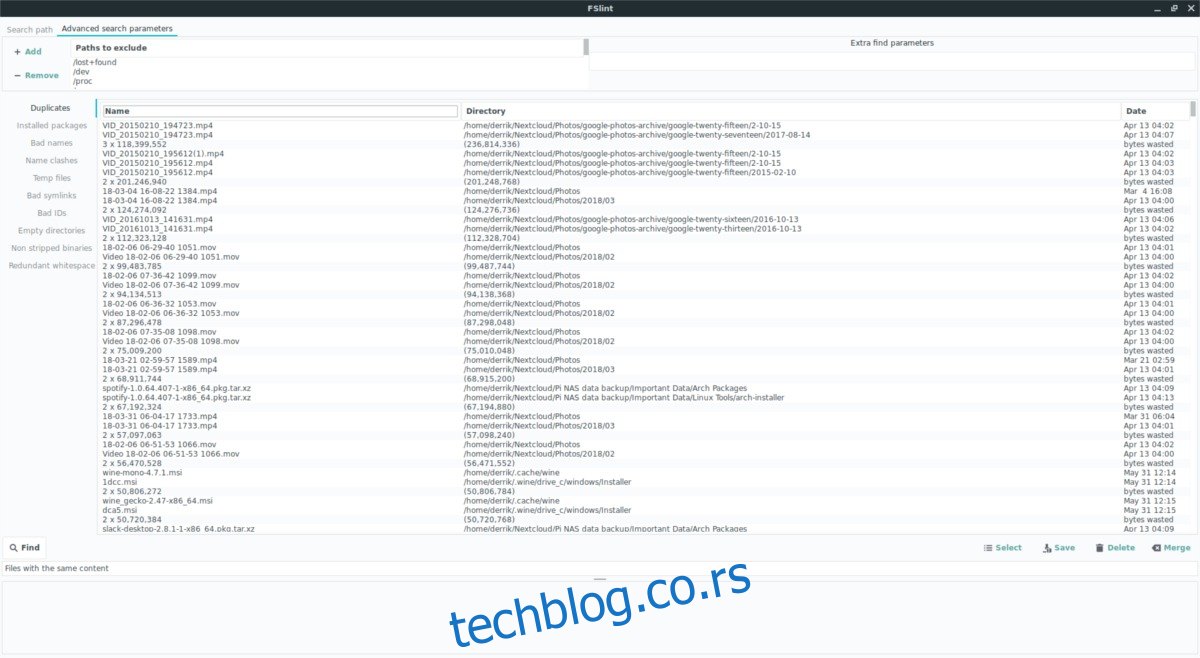
Кликом на „пронађи“ ће покренути скенирање и то ће потрајати, па будите стрпљиви. Када се коначно заврши, моћи ћете да се петљате са датотекама. Прођите кроз листу и одредите како желите да наставите.
Спајање датотека
Један од начина на који Фслинт може да поврати простор на чврстом диску је откривање дупликата датотека и њихово комбиновање. Да бисте то урадили, покрените скенирање. Када се скенирање заврши, прегледајте листу и изаберите било коју датотеку коју желите да спојите. Кликните на „спајање“ у доњем десном углу да бисте довршили спајање.
Имате много датотека за спајање и не желите да то радите ручно? Пронађите дугме „одабери“, јер има много опција за групно бирање датотека.
Брисање датотека
Ако спајање није оно што желите, Фслинт ће вам омогућити да елиминишете дупликате и брзо повратите простор на чврстом диску. Да бисте уклонили дупликате, покрените скенирање. Када се скенирање заврши, погледајте листу и изаберите ставку коју желите да избришете. Кликните на дугме „избриши“ на дну да бисте завршили брисање.
Брисање великог броја датотека одједном може бити досадно, па не заборавите на опцију масовног избора у Фслинту! Кликните на „одабери“ да бисте открили начине за одабир више датотека истовремено.
Чишћење размака
Фслинт ради много више од брисања дупликата датотека. Има и друге згодне функције, толико много да би било тешко прећи. Једна таква корисна карактеристика коју овај програм има је његова способност да смањи датотеке брисањем размака (тзв. дугих размака између текста).
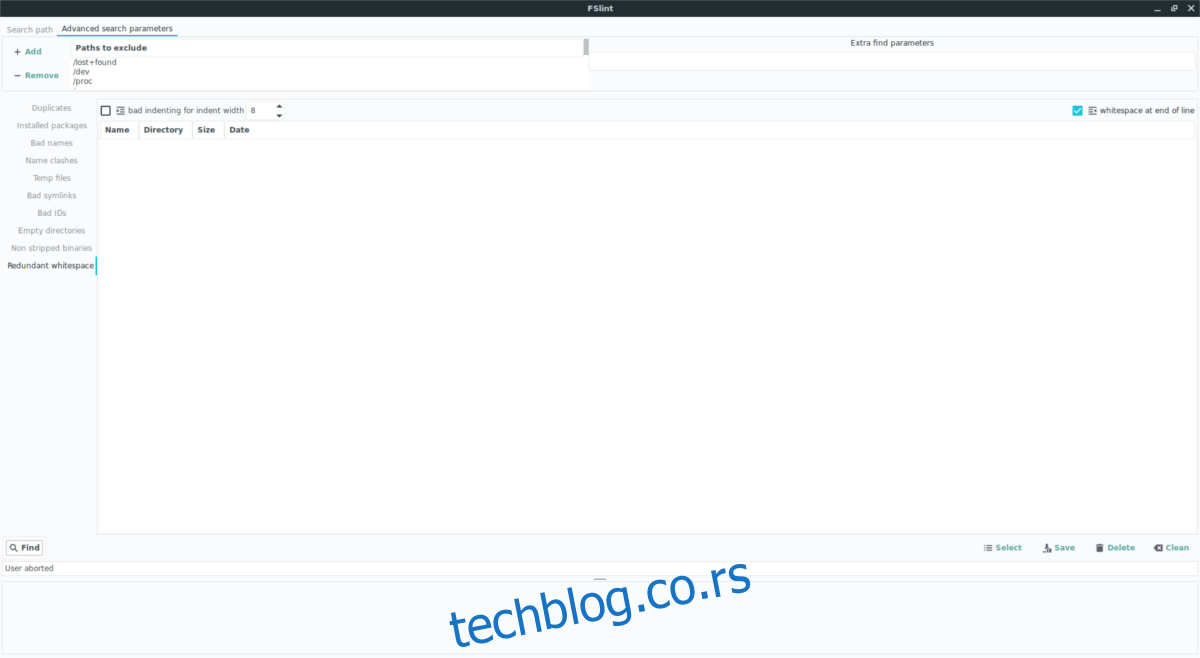
Да бисте скратили датотеке, пронађите „Редундант вхите спаце“ у менију са стране, изаберите га, кликните на поље поред „лоше увлачење за ширину увлачења“ и кликните на дугме „Пронађи“. Избор ове опције ће рећи програму Фслинт да скенира ваш Линук систем датотека у потрази за датотекама и анализира их. Овај процес ће потрајати мало времена, али када се заврши видећете листу датотека које Фслинт сматра неуредним.
Желите да уштедите простор на чврстом диску? Ако јесте, погледајте листу враћених датотека у Фслинт-у и изаберите их. Када пронађете датотеке које желите да побољшате, кликните на дугме „очисти“.
Имајте на уму да чишћење размака није потребно и требало би да изаберете ову опцију само ако сте сигурни да желите да то урадите. Много системских датотека на Линук-у је безбедно за уређивање. Имајући то у виду, никада није добра идеја мењати датотеке које не разумете у потпуности. За најбоље резултате прочитајте упутство за Фслинт.